Ajouter, modifier ou supprimer un numéro
Afficher la liste des numéros
En cliquant sur l’onglet Numéros, vous visualisez la liste des numéros d’appel que vous pouvez associer à une application et l’une des versions de cette dernière.
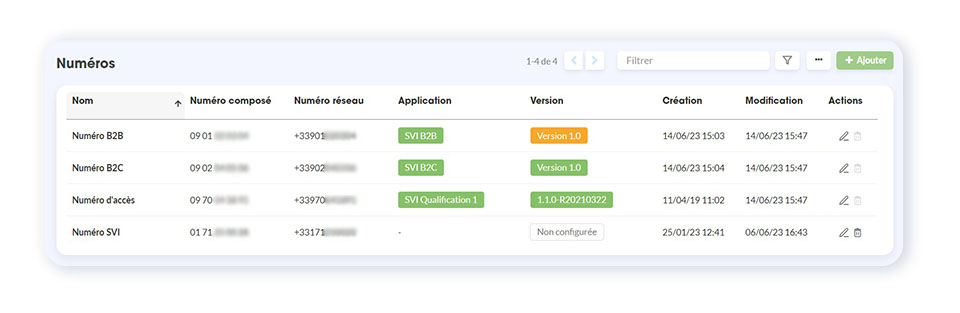
Remarque
Seuls les utilisateurs avec la permission Gestion sur les numéros peuvent modifier les champs d’un numéro. Les utilisateurs avec la permission Consultation peuvent seulement consulter ces champs.
En cliquant sur l’icône Filtrer en haut à droite de la liste, décidez d’afficher les numéros associés à une version en production, en test, à aucune version ou encore, ceux pour lesquels la version n’a pas encore été configurée.
Ajouter un numéro
Pour ajouter un numéro, cliquez sur le bouton Ajouter en haut à droite de la liste. Un formulaire s’affiche et vous permet de :
- Saisir le nom associé ;
- Saisir le numéro composé ;
- Saisir le numéro réseau ;
- Sélectionner l’application associée ;
- Sélectionner si le numéro est applicable à la version d’application de production ou de test.
Vous pouvez également ajouter des numéros en masse. Pour cela, cliquez sur l’icône Plus en haut à droite, puis sur Ajouter en masse. Dans le formulaire qui s’affiche, choisissez le mode d’ajout des numéros : Plage de numéros ou Liste de numéros.
Modifier un numéro
Pour modifier un numéro, sélectionnez le numéro souhaité dans la liste et cliquez sur l’icône Modifier à droite de la ligne.
Depuis l’onglet Numéros, vous pouvez également modifier des numéros en masse. Pour cela, cliquez sur Allouer en masse, bouton Plus, en haut à droite de l’écran.
Suivez ensuite les 3 étapes du formulaire :
- Sélectionnez l’application associée aux numéros à modifier ;
- Sélectionnez les numéros que vous souhaitez modifier ;
- Associez les numéros sélectionnés vers une autre application.
Supprimer un numéro
Pour supprimer un numéro, choisissez le numéro concerné dans la liste et cliquez sur l’icône Supprimer, à droite de la liste.
Vous pouvez également supprimer des numéros en masse. Pour cela, cliquez sur l’icône Plus puis sur Supprimer en masse. Ensuite, sélectionnez les numéros souhaités dans la section Numéros supprimables et ajoutez-les à la section Numéros sélectionnés. Pour enregistrer vos évolutions, cliquez sur Supprimer.
Remarque
Un numéro ne peut être supprimé que s’il n’est pas associé à une application. Le cas échéant, l’icône Supprimer est grisé.
